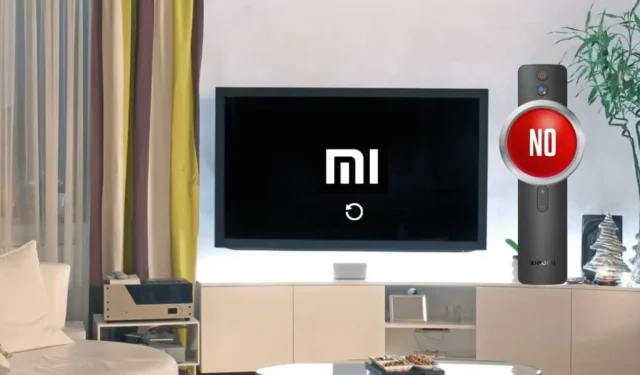
Opplever Mi TV-en din svak ytelse, hyppige krasj eller andre tekniske feil? Å utføre en tilbakestilling kan gi en ren tavle ved å slette alle data, kontoinformasjon og innstillinger. Denne veiledningen skisserer flere metoder for å tilbakestille Mi TV uten fjernkontroll, bruke fysiske knapper, få tilgang til en hemmelig meny, bruke eksterne apper eller koble til et tastatur eller en mus.
Myk tilbakestilling av Mi TV med fysiske knapper
Hvis du foretrekker å beholde dataene dine, kan en myk tilbakestilling være et godt valg. Denne metoden hjelper til med å løse mindre feil og programvareproblemer.

- Koble Mi TV fra strømkilden.
- La den sitte frakoblet i 60 sekunder for å komme seg fra gjenværende strøm.
- Koble til TV-en igjen og trykk på strømknappen for å starte den på nytt.
Mi TV er nå mykt tilbakestilt. Hvis ytelsesproblemene vedvarer, kan du utføre en hard tilbakestilling.
Hard tilbakestilling av Mi TV med eksterne applikasjoner
For et enkelt tilbakestillingsalternativ uten den fysiske fjernkontrollen, kan du bruke fjernkontrollapplikasjoner. Mi TV-er fungerer vanligvis på Android, Google eller Fire OS. Se tabellen nedenfor for den aktuelle fjernkontrollappen basert på din TV-modell.
| Mi TV-modell | Anbefalt ekstern app |
|---|---|
| LCD/LED TV | Mi-fjernkontroll – for TV [ Play Store ] |
| Fire TV Edition Smart TV | Amazon Fire TV [ Play Store / App Store ] |
| Google eller Android TV | Google TV [ Play Store / App Store ] |
Når du har installert riktig app, sørg for at Mi TV-en din er koblet til det samme WiFi-nettverket som smarttelefonen din. Start fjernkontrollappen og koble den til Mi TV-en din. Følg disse trinnene for å tilbakestille:
- Mi Android TV – Naviger til Innstillinger → velg Enhetspreferanse → velg Tilbakestill → bekreft med Tilbakestill igjen → velg Slett alt .
- Mi Google TV – Gå til Innstillinger → velg System → klikk på Om → trykk på Tilbakestill → velg Factory Reset → velg Slett alt .
- Mi Fire TV – Gå til Innstillinger → velg My Fire TV/enhet og programvare → trykk på Tilbakestill til fabrikkinnstillinger → bekreft med Tilbakestill .
Fabrikkinnstill Mi TV-en din med en IR-fjernkontroll-app
I likhet med offisielle apper kan du også tilbakestille Mi TV-en med tredjeparts IR-fjernapplikasjoner, forutsatt at smarttelefonen har en integrert IR-blaster. I så fall laster du ned en IR-fjernkontroll-app fra Play Store til Android-enheten din, åpner den og parer den med TV-en. Utforsk Mi TV-innstillingene for å utføre en tilbakestilling av fabrikken.
Hvis Mi TV-fjernkontrollen din ikke fungerer, kan du bruke hvilken som helst av disse programmene til å erstatte fjernkontrollen og utføre tilbakestillingen.
- Mi fjernkontroll – for TV
- Xiaomi Mi TV-fjernkontroll
- Xiaomi Mi TV Remote-app
- MI TV Remote-applikasjon
Bruke en hemmelig meny for tilbakestilling av fabrikk
Hvis du ønsker å gjenopprette standardinnstillingene på Mi TV-en, kan en tilbakestilling til fabrikk via den hemmelige menyen enkelt gjøres. Start med å slå av TV-en ved å trekke den ut av stikkontakten. På Mi Remote-appen din, trykk og hold inne OK/VELG- og TILBAKE -knappene samtidig.
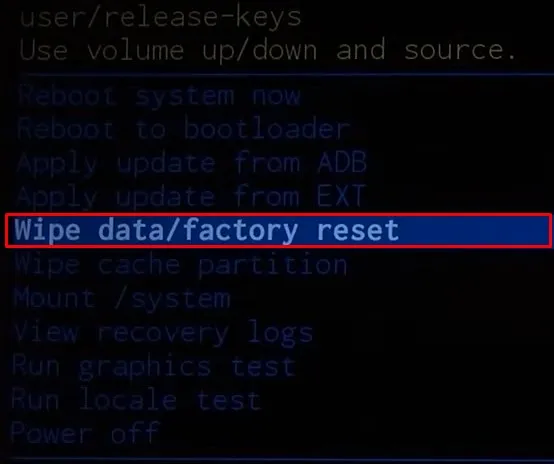
Fortsett å holde inne disse knappene, koble TV-en til strøm igjen og slå den på. Slipp knappene når Android Recovery-innstillingene vises. Bruk retningstasten ned for å bla, velg Tørk data / Fabrikkinnstilling , og bekreft med OK -knappen på den eksterne appen. Mi TV-en starter automatisk på nytt etter at tilbakestillingen er fullført.
Hard tilbakestill Mi TV-en din med eksterne enheter
Begynn med å koble til en ekstern enhet, som et tastatur eller en mus, til USB-porten på Mi TV. Når den er gjenkjent, skal en peker vises på TV-skjermen. Bruk denne pekeren til å navigere til innstillinger og utføre en tilbakestilling av fabrikken på Mi TV.

Med en av disse metodene kan du enkelt tilbakestille Mi TV selv om du ikke har en hovedfjernkontroll. Hvis eksterne alternativer ikke faller i smak, bør du vurdere å kjøpe en universalfjernkontroll. Sørg for å sjekke de tilsvarende kodene for å programmere den med Mi TV.




Legg att eit svar